4 월 업데이트 2024: 우리의 최적화 도구를 사용하여 오류 메시지를 받지 않고 시스템 속도를 늦추십시오. 지금 다운로드 이 링크
- 다운로드 및 설치 여기에 수리 도구.
- 컴퓨터를 스캔하도록 합니다.
- 그러면 도구가 컴퓨터 수리.
인터넷 서핑을 할 때 발생할 수있는 가장 성가신 일 중 하나는 비디오의 자동 재생입니다. 특히 자동 비디오는 상당한 양의 데이터를 소비하고 갑작스러운 소리로 때때로 사용자를 놀라게 할 수 있기 때문입니다. 이 동작이 마음에 들지 않으면 자동으로 쉽게 비활성화 할 수 있습니다. 가장자리에서 비디오 재생.
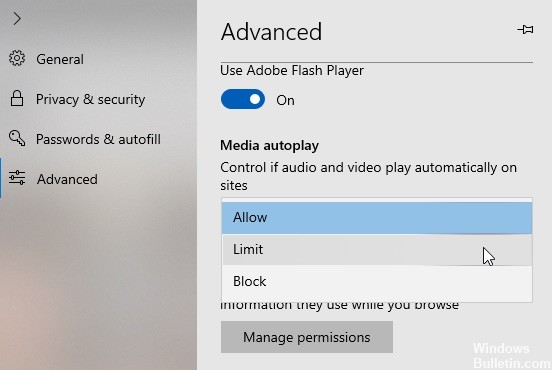
이 Windows 10 가이드에서는 사용자가 동의하지 않고 웹 사이트가 새로운 버전의 Microsoft Edge의 새로운 설정으로 오디오 및 비디오 파일을 자동으로 재생하지 못하도록하는 (또는 적어도 제한하는) 단계를 안내합니다.
Edge에서 자동 비디오 재생을 비활성화하는 두 가지 방법이 있습니다. 첫 번째 방법을 사용하면 자동 미디어 재생을 전역 적으로 차단할 수 있으므로이 옵션을 사용하도록 설정 한 후에는 웹 사이트를 Edge 브라우저에서 자동으로 재생할 수 없습니다. 재생을 시작하려면 비디오를 수동으로 클릭해야합니다. 두 번째 방법은 일부 웹 사이트에서 자동 비디오 재생을 차단하여 더 많은 제어 기능을 제공합니다. 자신에게 가장 잘 맞는 방법을 따르십시오.
Microsoft Edge에서 자동 미디어 재생 사용 안 함

Microsoft Edge에는 Windows 10 기능의 다음 업데이트가 제공 될 때 자동 미디어 재생을 차단하거나 제한하는 옵션이 있습니다.
2024년 XNUMX월 업데이트:
이제 이 도구를 사용하여 파일 손실 및 맬웨어로부터 보호하는 등 PC 문제를 방지할 수 있습니다. 또한 최대 성능을 위해 컴퓨터를 최적화하는 좋은 방법입니다. 이 프로그램은 Windows 시스템에서 발생할 수 있는 일반적인 오류를 쉽게 수정합니다. 손끝에 완벽한 솔루션이 있으면 몇 시간 동안 문제를 해결할 필요가 없습니다.
- 1 단계 : PC 수리 및 최적화 도구 다운로드 (Windows 10, 8, 7, XP, Vista - Microsoft Gold 인증).
- 2 단계 : "스캔 시작"PC 문제를 일으킬 수있는 Windows 레지스트리 문제를 찾으십시오.
- 3 단계 : "모두 고쳐주세요"모든 문제를 해결합니다.
- Microsoft Edge 웹 브라우저를 엽니 다.
- 메뉴 아이콘 (세 점)을 클릭하고 설정을 선택하십시오.
- 설정에서 고급 범주로 전환하십시오.
- 열리는 메뉴에서 미디어 자동 재생을 찾습니다.
- 자동 재생 기능을 허용, 제한 또는 차단으로 설정하십시오.
페이지 당 가장자리의 자동 비디오 재생을 비활성화합니다.
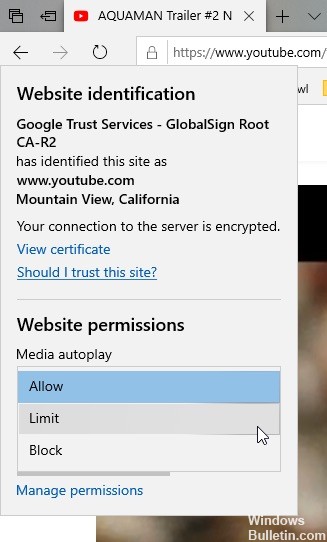
자동 비디오 재생을 전역 적으로 사용하지 않으려면 위치별로 차단할 수 있습니다. 공격적인 웹 사이트에서 자동 미디어 재생을 차단하려는 경우 매우 유용합니다.
- Edge Browser 브라우저를 엽니 다.
- 자동 비디오 재생을 차단하는 데 사용할 웹 사이트로 이동하십시오.
- 검색 주소창에서 잠금 또는 지구본 아이콘을 클릭하십시오.
- 사이트 권한 메뉴에서 자동 미디어 재생 설정 링크를 클릭하십시오.
- 이제 다음 옵션 중 하나를 선택하십시오.
- 허용 : 기본 설정이며 웹 사이트에서 자동으로 동영상을 재생할 수 있습니다.
- 제한 : 음소거시 동영상의 자동 재생을 차단하지만 사이트의 아무 곳이나 클릭하면 자동 재생을 시작합니다.
- 차단 : 모든 웹 사이트에서 자동 동영상 재생을 완전히 차단합니다.
이 설정은 위의 각 위치에 대한 전역 설정보다 우선합니다. 전문적으로 이러한 컨트롤은 각 도메인에 영향을 미치므로 웹 사이트에 표시되는 특정 항목에 대한 동영상을 차단하면 해당 웹 사이트의 다른 항목에 대한 다른 동영상도 수동으로 클릭 할 때까지 재생되지 않습니다.
결론
점점 더 많은 브라우저가 자동 미디어 재생을 사용하지 않는 이러한 추세로 이동하기 시작했습니다. 예를 들어, Google은 최근 Chrome 탭에서 자동 오디오 재생 사운드를 음소거하는 기능을 추가했습니다. Android 용 Chrome에서 자동 동영상 재생을 사용 중지하는 방법에 대해 논의했으며 데스크톱 버전에서 작동하는 몇 가지 확장 프로그램이 있습니다. 그러나 Windows 10의 Edge에 통합 된이 기능은 검색 경험을 더욱 만족스럽게합니다.
전문가 팁 : 이 복구 도구는 리포지토리를 검색하고 이러한 방법이 효과가 없는 경우 손상되거나 누락된 파일을 교체합니다. 문제가 시스템 손상으로 인한 대부분의 경우에 잘 작동합니다. 또한 이 도구는 시스템을 최적화하여 성능을 최대화합니다. 그것은에 의해 다운로드 할 수 있습니다 여기를 클릭

CCNA, 웹 개발자, PC 문제 해결사
저는 컴퓨터 애호가이자 실습 IT 전문가입니다. 컴퓨터 프로그래밍, 하드웨어 문제 해결 및 수리 분야에서 수년간의 경험을 갖고 있습니다. 저는 웹 개발과 데이터베이스 디자인 전문입니다. 네트워크 디자인 및 문제 해결을위한 CCNA 인증도 받았습니다.

